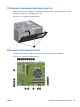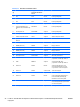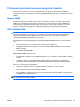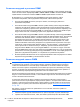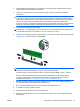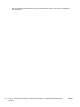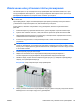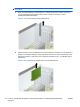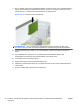HP Compaq Professional Hardware Reference Guide 8200 Elite Series Reversible Tower Computer 8200 Elite Tower Computer Series 8200 Elite Slimline Desktop Ultra Slim Desktop
Table Of Contents
- Функциональные возможности
- Функциональные возможности стандартной конфигурации
- Компоненты передней панели модели с изменяемым вертикальным корпусом Convertible Minitower (CMT)
- Компоненты передней панели модели с вертикальным корпусом Microtower (MT)
- Компоненты передней панели модели с уменьшенным корпусом Small Form Factor (SFF)
- Компоненты передней панели рабочей станции со сверхплоским корпусом Ultra-Slim Desktop (USDT)
- Компоненты задней панели модели с изменяемым вертикальным корпусом Convertible Minitower (CMT)
- Компоненты задней панелей модели с вертикальным корпусом Microtower (MT)
- Компоненты задней панели модели с уменьшенным корпусом Small Form Factor (SFF)
- Компоненты задней панели рабочей станции со сверхплоским корпусом Ultra-Slim Desktop (USDT)
- Компоненты устройства чтения карт памяти
- Клавиатура
- Расположение серийного номера
- Обновление аппаратного обеспечения модели с изменяемым вертикальным корпусом
- Особенности обслуживания
- Предупреждения и предостережения
- Снятие защитной панели компьютера
- Замена защитной панели компьютера
- Снятие передней панели
- Снятие декоративных заглушек
- Установка передней панели на место
- Разъемы системной платы
- Установка дополнительных модулей памяти
- Извлечение или установка платы расширения
- Расположение дисководов
- Извлечение диска из отсека дисковода
- Установка дисков
- Преобразование вертикальной конфигурации в горизонтальную
- Преобразование горизонтальной конфигурации в вертикальную
- Установка блокировочного устройства
- Обновление аппаратного обеспечения модели с вертикальным корпусом (MT)
- Особенности обслуживания
- Предупреждения и предостережения
- Снятие защитной панели компьютера
- Замена защитной панели компьютера
- Снятие передней панели
- Снятие декоративных заглушек
- Установка передней панели на место
- Разъемы системной платы
- Установка дополнительных модулей памяти
- Извлечение или установка платы расширения
- Расположение дисководов
- Установка и извлечение дисководов
- Установка блокировочного устройства
- Обновление аппаратного обеспечения модели с уменьшенным корпусом (SFF)
- Особенности обслуживания
- Предостережения (обозначены значком «Внимание!») и Предупреждения
- Снятие защитной панели компьютера
- Замена защитной панели компьютера
- Снятие передней панели
- Снятие декоративных заглушек
- Установка передней панели на место
- Изменение горизонтальной конфигурации на вертикальную
- Разъемы системной платы
- Установка дополнительных модулей памяти
- Извлечение или установка платы расширения
- Расположение дисководов
- Установка и извлечение дисководов
- Установка блокировочного устройства
- Обновление аппаратного обеспечения модели со сверхплоским корпусом (USDT)
- Особенности обслуживания
- Предупреждения и предостережения
- Подсоединение кабеля питания
- Снятие защитной панели компьютера
- Замена защитной панели компьютера
- Снятие передней панели
- Снятие декоративной заглушки
- Установка передней панели на место
- Изменение горизонтальной конфигурации на вертикальную
- Разъемы системной платы
- Установка дополнительных модулей памяти
- Замена оптического дисковода
- Установка жесткого диска на прежнее место
- Установка и извлечение крышки разъемов
- Установка блокировочного устройства
- Замена батареи
- Снятие и установка сменного 3,5-дюймового жесткого диска SATA
- Выключение блокировки крышки
- Электростатический заряд
- Рекомендации по эксплуатации компьютера, уходу и транспортировке
- Указатель
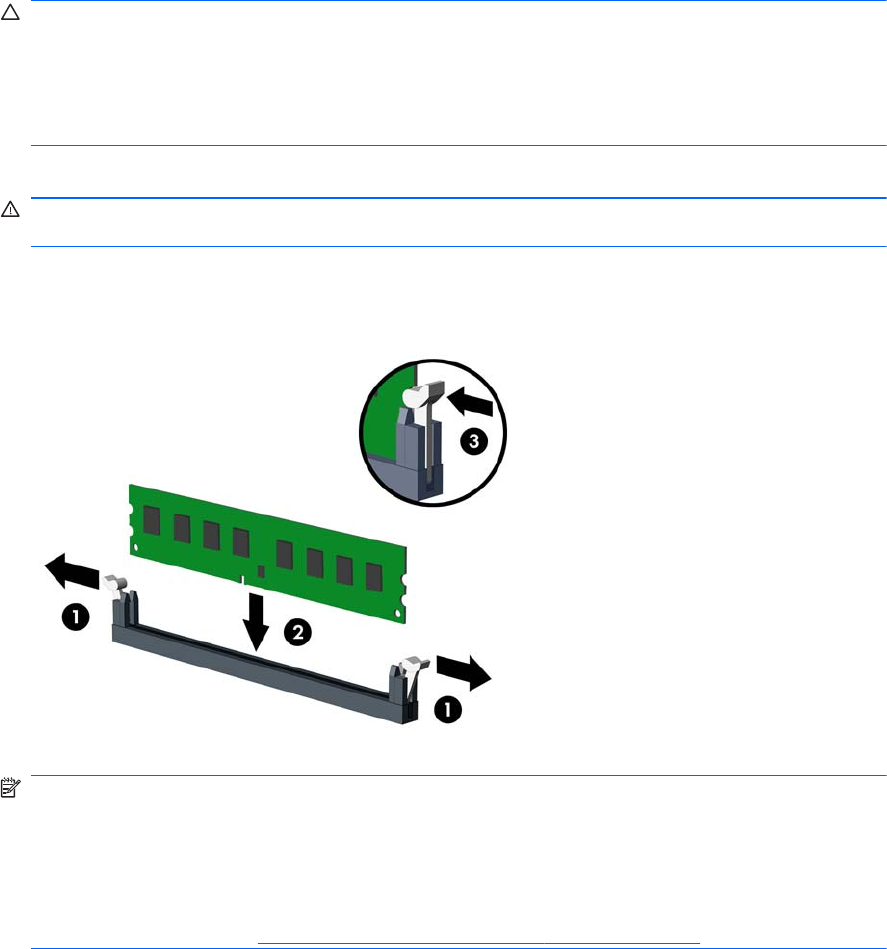
3. Надлежащим образом выключите компьютер с помощью меню операционной системы,
затем выключите все внешние устройства.
4. Отключите шнур питания от электрической розетки, затем отключите все внешние
устройства.
ПРЕДУПРЕЖДЕНИЕ. Перед установкой или извлечением модулей памяти необходимо
отсоединить шнур питания от источника питания и подождать приблизительно 30 секунд,
чтобы снять возможный остаточный заряд. Независимо от состояния питания на модули
памяти постоянно подается напряжение, если компьютер подключен к внешнему
источнику питания. Установка или извлечение модулей памяти при подаче питания может
привести к невосстановимому повреждению
модулей памяти или системной платы.
5. Снимите крышку корпуса компьютера.
ВНИМАНИЕ! Во избежание получения ожогов от горячих поверхностей не прикасайтесь
к внутренним компонентам системы до тех пор, пока они не остынут.
6. Откройте обе защелки разъема модуля памяти (1) и вставьте модуль памяти в разъем (2).
Рисунок 2-7 Установка модуля памяти DIMM
ПРИМЕЧАНИЕ. Модуль памяти можно установить только в одном определенном
положении. Совместите выемку на модуле с выступом в разъеме.
Сначала следует вставить модули памяти в черные разъемы DIMM, а затем – в белые.
Для достижения максимального быстродействия необходимо, чтобы объем памяти,
которым снабжен канал A, был равен объему памяти в канале B. Дополнительные
сведения см. в разделе
Установка модулей в разъемы DIMM на стр. 26.
7. Вдвиньте модуль в разъем до упора и убедитесь в том, что он встал ровно. Убедитесь,
что защелки находятся в правильном положении (3).
8. Для установки каждого дополнительного модуля повторите шаги 6 и 7.
9. Установите на место крышку корпуса.
10. Подключите шнур питания и включите компьютер.
11. Закройте устройства безопасности, которые были открыты при снятии
защитной панели
компьютера.
RUWW Установка дополнительных модулей памяти 27